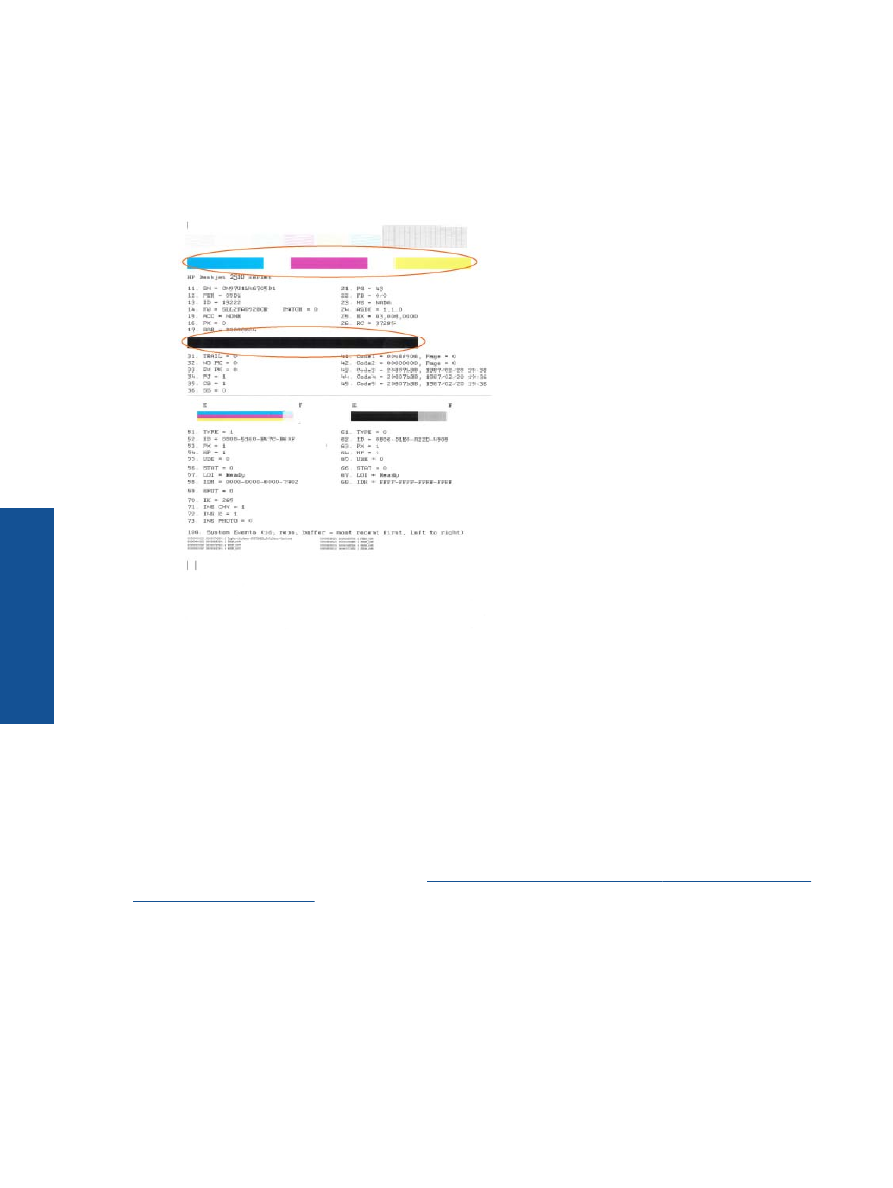
紙詰まりの解消
紙詰まりを解消します。
第
8
章
36
問題の解決法
問題の
解決
法
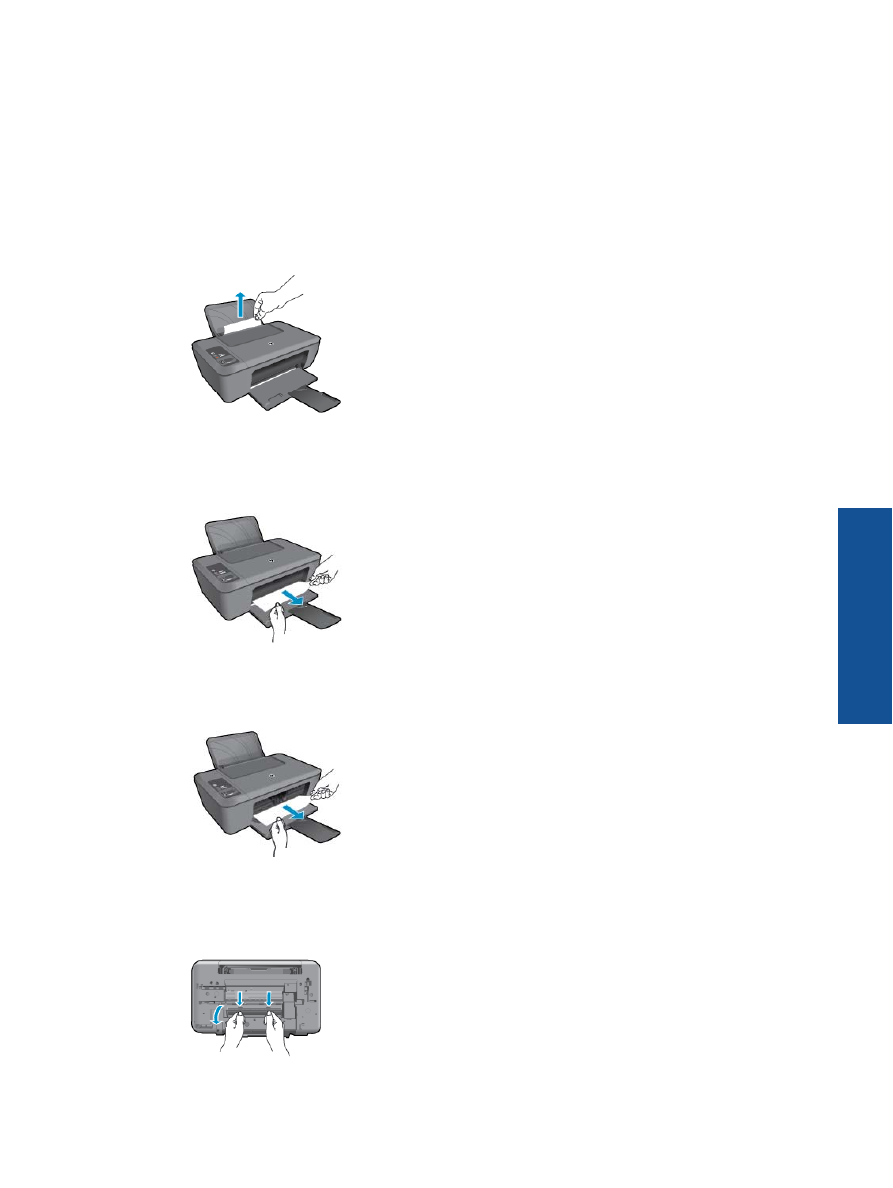
紙詰まりを解消するには
1
.
キャンセル
ボタンを押して、紙詰まりを自動的に解消します。
これがうまくいか
ない場合は、紙詰まりを手動で解消する必要があります。
2
.
紙詰まりの場所を確認する。
給紙トレイ
•
背面の給紙トレイのあたりで紙が詰まっている場合は、給紙トレイから紙をゆ
っくり引き出します。
排紙トレイ
•
前面の排紙トレイのあたりで紙が詰まっている場合は、排紙トレイから紙をゆ
っくり引き出します。
•
紙詰まりの場所によっては、カートリッジ
ドアを開いてプリント
カートリッジ
を右にスライドする必要があります。
プリンター内部
•
プリンター内部で紙が詰まっている場合は、プリンター下面にあるアクセス
ド
アを開きます。
アクセス
ドアの両端にあるつまみを押します。
紙詰まりの解消
37
問題の
解決
法
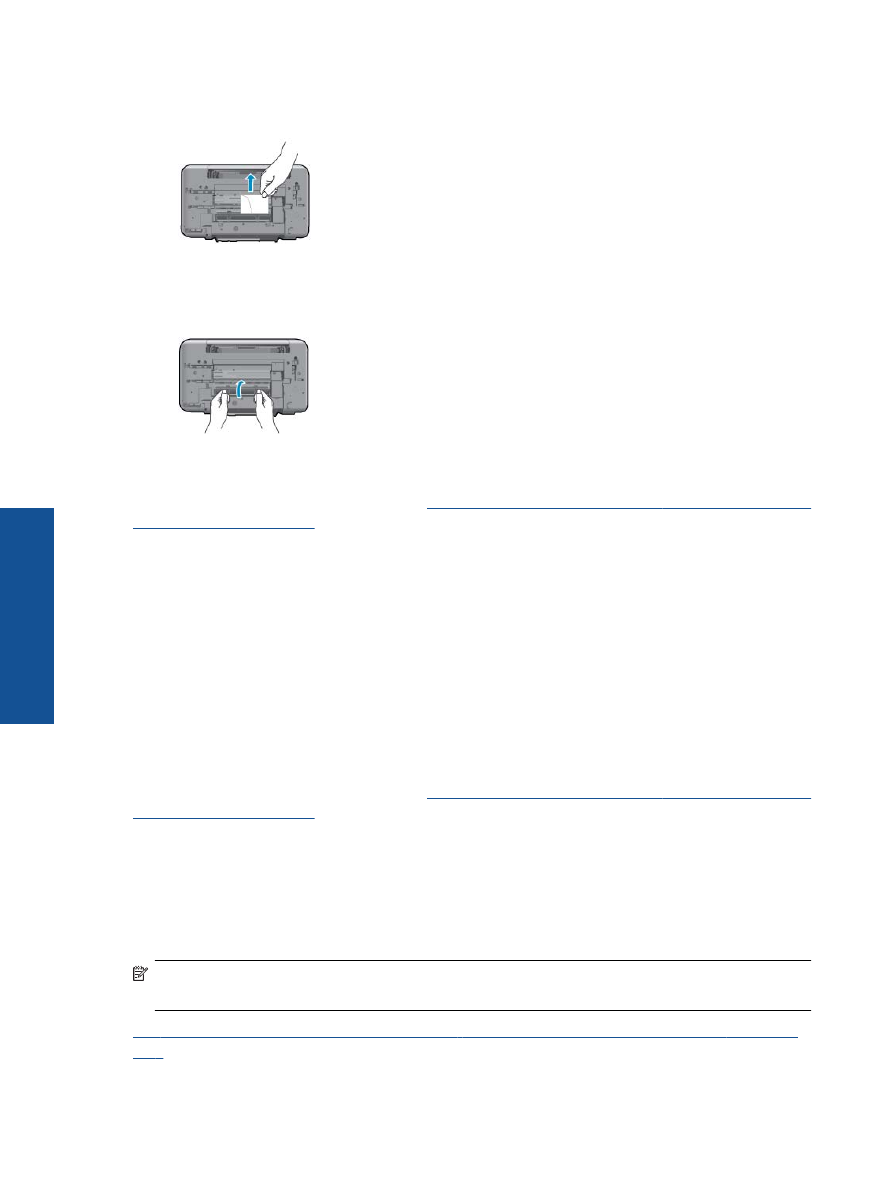
•
詰まった用紙を取り除きます。
•
アクセス
ドアを閉じます。
ラッチが両方とも固定されるまで、ドアをプリンタ
ーの方向にゆっくりと押して閉じます。
3
.
コントロール
パネルの
[
モノクロ
コピーを開始
]
または
[
カラー
コピーを開始
]
ボ
タンを押して現在のジョブを再開します。
上記の方法で問題が解決しない場合は、
ここをクリックしてオンライン
トラブルシューティ
ングを参照してください
。
紙詰まりが発生しないようにするには
•
給紙トレイに用紙を入れすぎないようにしてください。
•
排紙トレイから印刷された用紙を頻繁に取り除くようにしてください。
•
用紙を給紙トレイに平らに置き、端が折れたり破れたりしないようにセットしてくださ
い。
•
給紙トレイに種類やサイズの異なる用紙を一緒にセットしないでください。給紙トレイ
にセットした用紙は、すべて同じサイズと種類でなければなりません。
•
用紙がぴったり収まるように、給紙トレイの横方向用紙ガイドを調整してください。横方
向用紙ガイドで給紙トレイの用紙を折らないようにしてください。
•
用紙を給紙トレイの奥に入れすぎないでください。
上記の方法で問題が解決しない場合は、
ここをクリックしてオンライン
トラブルシューティ
ングを参照してください
。